微星主板bios设置,本教程教您微星主板bios怎么设置U盘打开
U盘的称呼最早来源于朗科科技生产的一种新型存储设备,名曰“优盘”,使用USB接口进行连接。U盘连接到电脑的USB接口后,U盘的资料可与电脑交换。而之后生产的类似技术的设备由于朗科已进行专利注册,而不能再称之为“优盘”,而改称“U盘”。后来,U盘这个称呼因其简单易记而因而广为人知,是移动存储设备之一。现在市面上出现了许多支持多种端口的U盘,即三通U盘(USB电脑端口、iOS苹果接口、安卓接口)。
众所周知BIOS设置一直以来都是大部分用户头疼的问题,用户们不敢轻易改动BIOS设置,害怕由于自己的改动而导致电脑出现什么问题,那么如何设置微星笔记本u盘启动为第一启动项呢?下面,小编给大家带来了微星主板bios设置U盘启动的方法。
安装有操作系统的本地硬盘是电脑的默认启动项,如果要使用U盘装系统就需要修改开机启动项,有微星主板的用户反映按下F12快捷键不能打开启动菜单,也不知道怎么进BIOS设置USB启动。下面,小编给大家讲讲微星主板bios设置U盘启动的操作方法。
微星主板bios怎么设置U盘启动
首先将u盘插到主机usb接口上,重启电脑,看到下图所示的微星logo后按del键打开设置界面:
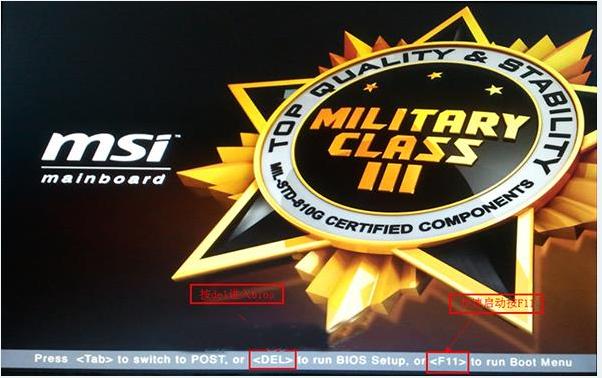
bios载图1
在uefi bios设置界面,首先点击右上角的语言栏将其设置为中文,然后移动鼠标点击“SETTINGS”
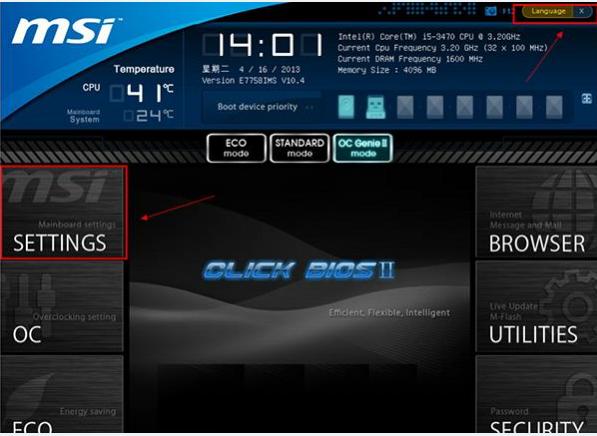
U盘载图2
接下来通过“↑↓”键将光标移至“启动”项并回车
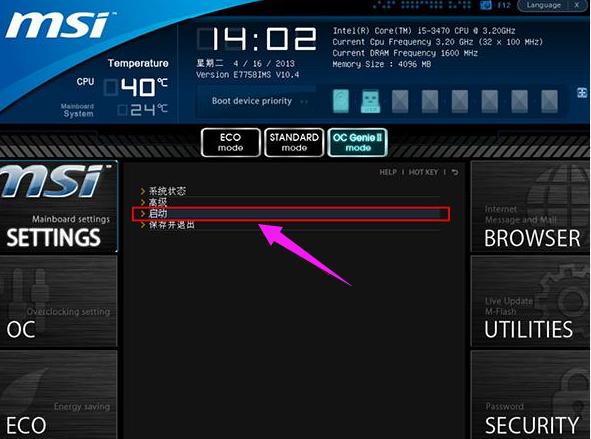
bios载图3
打开开机配置界面后,将光标定位到启动选项优先级1st处,此时显示的是硬盘为第一启动项,回车

bios载图4
在启动项列表中包括了硬盘、u盘,我们只需选择带有uefi前缀的u盘选项,然后回车确认
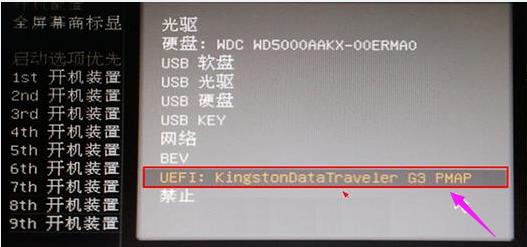
bios载图5
保存后,我们便可看到“1st开机装置”右侧出现的变化(中括号内变成了我的u盘即我的u盘已经设为了第一启动)。
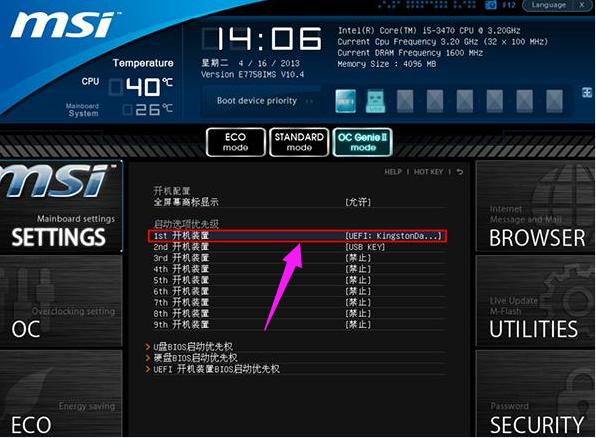
微星主板载图6
最后,按“F10”,再按确定,保存退出
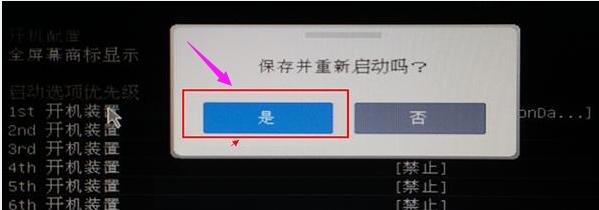
U盘载图7
以上就是微星主板bios设置U盘启动的操作步骤。
U盘有USB接口,是USB设备。如果操作系统是WindowsXP/Vista/Win7/Linux/PrayayaQ3或是苹果系统的话,将U盘直接插到机箱前面板或后面的USB接口上,系统就会自动识别。
……